Comment streamer avec Auto D, pour utiliser AutoDJ.
Pour utiliser AutoDJ, ouvrez une nouvelle fenêtre dans votre navigateur et accédez à votre interface Web AutoDJ à l'adresse http://cast1.serverroom.net, puis saisissez votre nom d'utilisateur et votre mot de passe depuis votre tableau de bord de compte pour vous connecter.
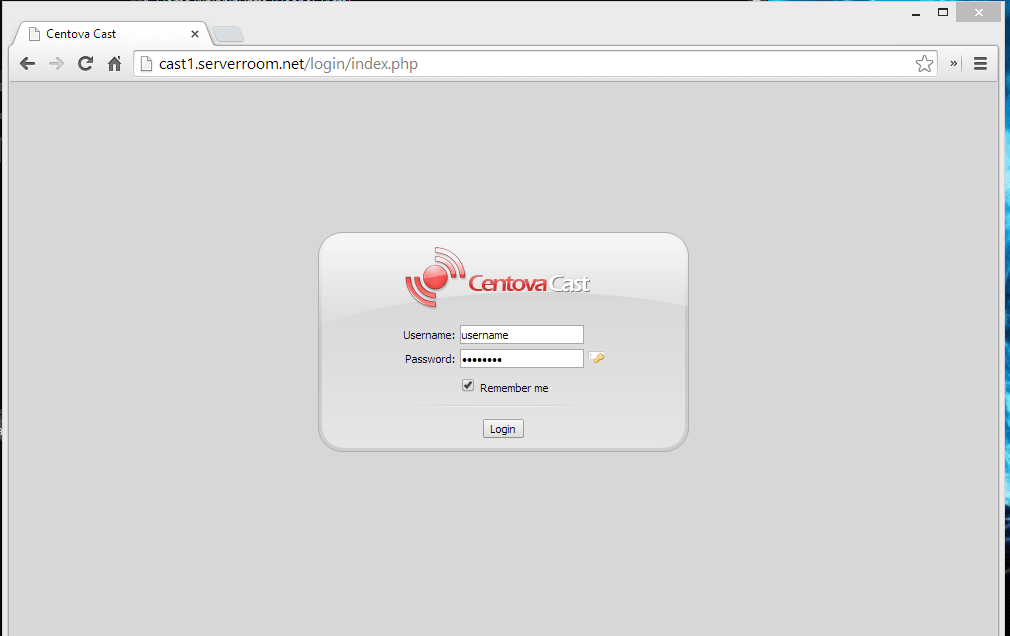
Une fois connecté, vous devrez d'abord télécharger vos fichiers. Pour ce faire, cliquez sur « Fichiers » dans la colonne de gauche de l'interface AutoDJ.
*Veuillez noter que l'Auto DJ est conçu pour fonctionner uniquement avec les fichiers .mp3.
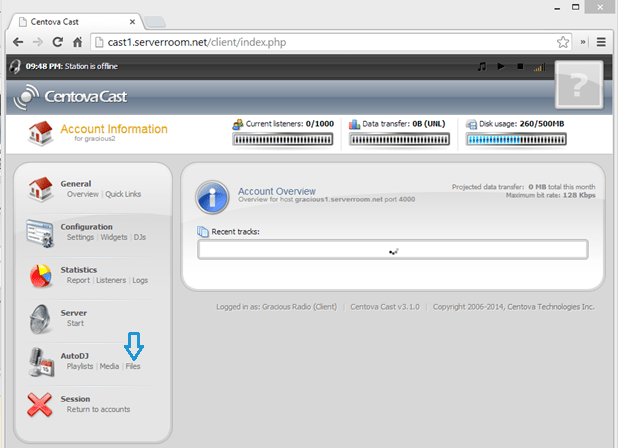
Une fois dans la section « Fichiers », vous devrez cliquer sur le dossier « media », puis sur « Téléverser » en bas de la page.

Une fois le « Gestionnaire de fichiers » ouvert, vous pourrez transférer vos fichiers musicaux sur votre AutoDJ.
Cliquez sur « Sélectionner des fichiers » et accédez à votre dossier de chansons.
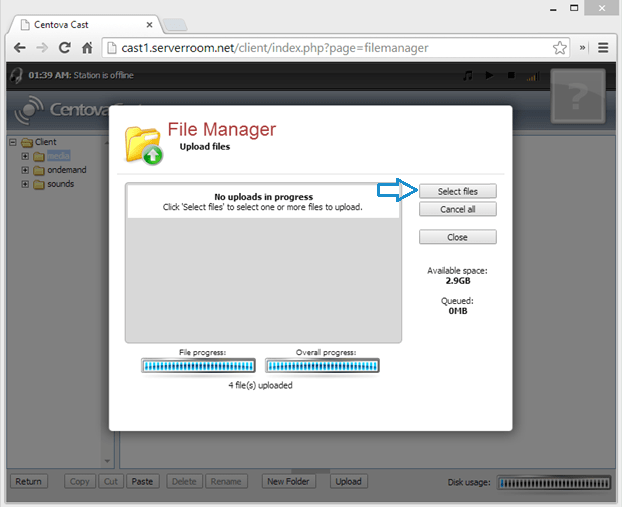
Sélectionnez les fichiers que vous souhaitez télécharger et cliquez sur « Ouvrir ».
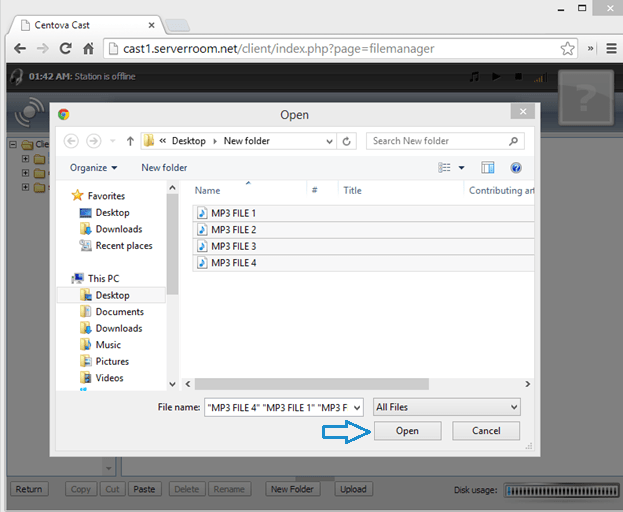
Une fois le processus de téléchargement terminé, vous devez cliquer sur « Fermer » et accéder à la section « Fichiers ».
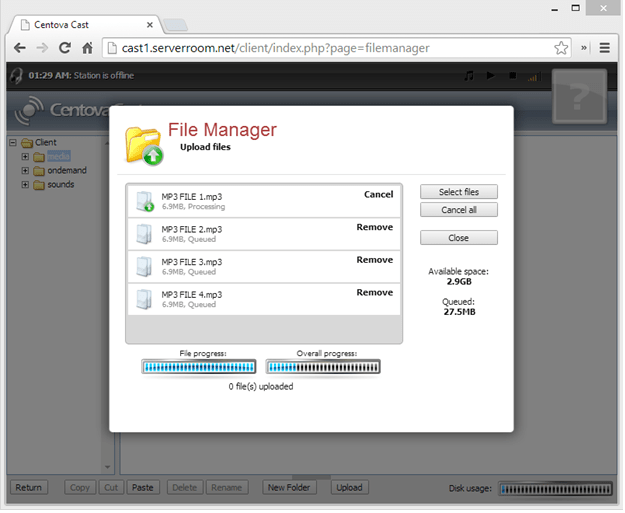
Une fois de retour dans la section « Fichiers », vous devez cliquer sur « Retour » pour accéder à « Aperçu du compte ».
Maintenant que vous êtes de retour dans l'aperçu du compte, cliquez sur le bouton « Médias » dans la colonne de gauche.
Dans la section « Médias », vous devrez d'abord mettre à jour votre bibliothèque multimédia en cliquant sur « Options », puis sur « Mise à jour manuelle de la bibliothèque ».

Une fois la médiathèque mise à jour, vous pourrez voir le contenu que vous avez téléchargé et l'ajouter à vos listes de lecture.
Pour ce faire, vous devrez cliquer sur « Artiste », puis sur « Album », et vous pourrez alors voir les fichiers dans les fenêtres ci-dessous.
Vous pouvez sélectionner plusieurs fichiers à ajouter à votre liste de lecture en cliquant sur un fichier, en appuyant sur la touche « Maj » de votre clavier, puis en cliquant sur le dernier fichier de votre sélection.
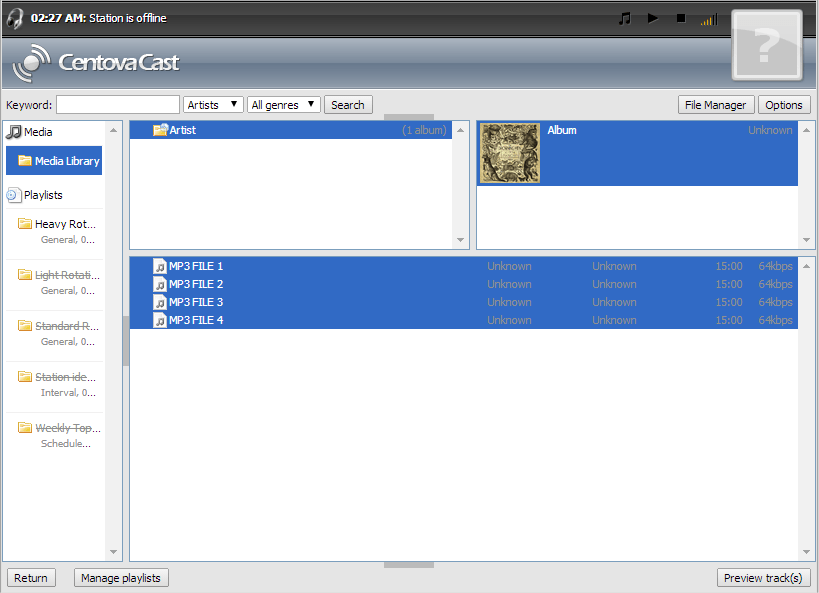
Une fois vos fichiers sélectionnés, il vous suffit de les glisser-déposer dans votre liste de lecture.
*Veuillez noter que si vous laissez des listes de lecture vides actives, l'AutoDJ ne fonctionnera pas correctement.
Pour désactiver une liste de lecture dans la bibliothèque multimédia, il suffit de faire un clic droit dessus, puis de cliquer sur « Désactiver ».
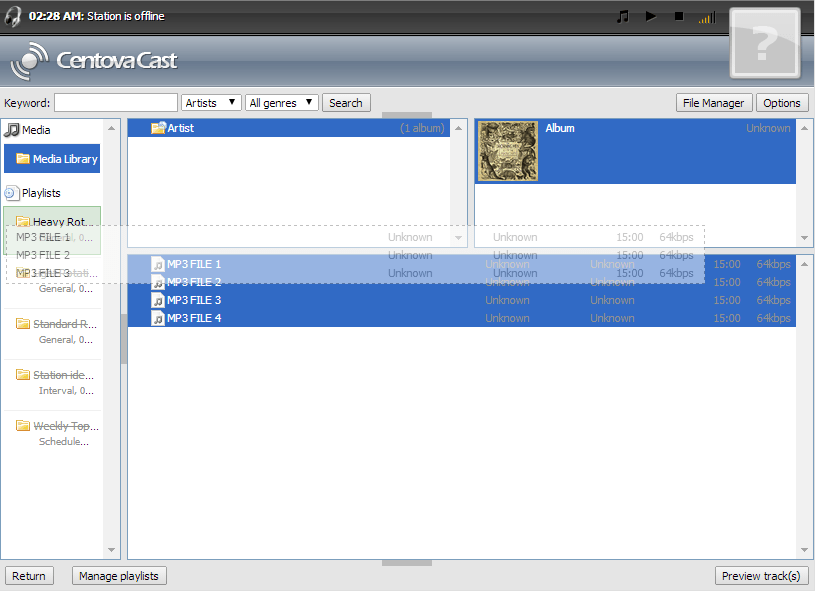
Maintenant que vous avez terminé d'ajouter des fichiers à vos listes de lecture, il est temps de connecter votre compte Auto-DJ au serveur SHOUTcast de votre choix, depuis le tableau de bord de votre salle serveur. Sélectionnez votre compte Auto-DJ, cliquez sur « Mettre à jour », placez le curseur sur l'onglet du compte, puis, dans le menu déroulant, cliquez sur « Paramètres ».
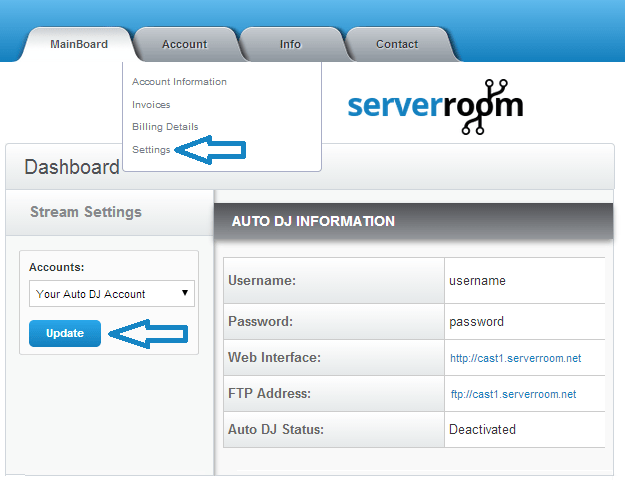
Dans le menu « Paramètres », vous pourrez sélectionner votre compte ServerRoom SHOUTcast auquel connecter l'AutoDJ. Si vous disposez d'un serveur SHOUTcast Autoside, vous devrez saisir manuellement les informations du serveur, puis cliquer sur le bouton « Appliquer ».
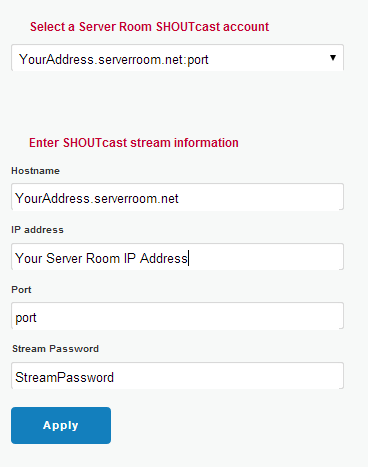
Et maintenant, passons à la dernière étape pour démarrer votre flux AutoDJ : après avoir mis à jour votre AutoDJ avec les informations du serveur SHOUTcast, cliquez sur « Mainboard » et démarrez votre AutoDJ à partir des « AutoDj controls ».
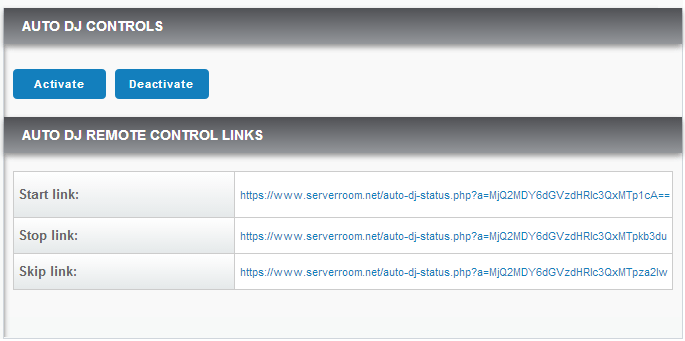
Saviez-vous que nous vendons des services de streaming ?
Nos services de streaming audio et vidéo incluent des connexions illimitées, une bande passante illimitée et bénéficient du soutien de notre équipe d'assistance experte disponible 24h/24 et 7j/7 !